Τρόπος συμμετοχής στο LAN στο Minecraft (Εξηγείται) (08.13.25)
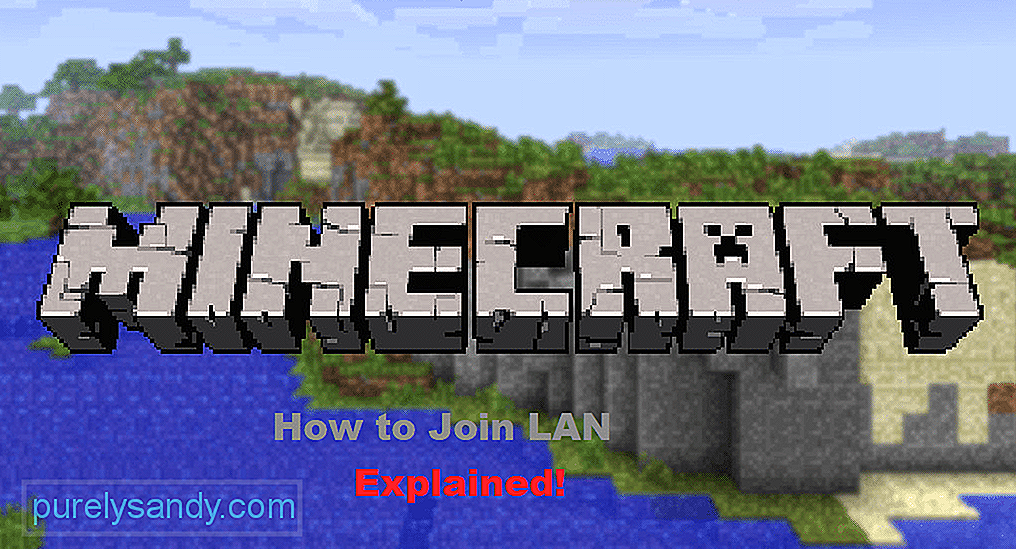 Τρόπος συμμετοχής στο LAN Minecraft
Τρόπος συμμετοχής στο LAN Minecraft Η εγκατάσταση ενός διακομιστή LAN σάς επιτρέπει να παίζετε με τον πλησιέστερο φίλο σας χρησιμοποιώντας ένα τοπικό δίκτυο. Τα προβλήματα καθυστέρησης είναι αρκετά ελάχιστα. Η πλειονότητα των διακομιστών LAN είναι ιδιωτικοί και δεν μπορείτε να εγγραφείτε εκτός εάν ο δημιουργός χρησιμοποιεί λειτουργίες προώθησης θύρας. Είναι ένας διασκεδαστικός τρόπος για να χτίσετε έναν κόσμο μαζί με τους φίλους σας και οι παίκτες σας μπορούν να συμμετάσχουν χρησιμοποιώντας το τοπικό λιμάνι. Γι 'αυτό θα συζητήσουμε πώς μπορείτε να εγγραφείτε στο LAN στο Minecraft για να παίξετε με τους φίλους σας.
Δημοφιλή μαθήματα Minecraft
Εάν έχετε ήδη ρυθμίσει τον διακομιστή LAN και δεν γνωρίζετε πώς μπορείτε να συνδεθείτε από τον υπολογιστή του φίλου σας, διαβάστε αυτό το άρθρο για να μάθετε μπορεί να το κάνει αυτό. Υπάρχουν δύο πράγματα που πρέπει να συνδεθείτε σε έναν διακομιστή LAN στο Minecraft. Αυτά τα δύο πράγματα είναι ο αριθμός θύρας και η IP του συστήματος υπολογιστή στο οποίο δημιουργήσατε το διακομιστή LAN.
Ο αριθμός θύρας είναι ένας πενταψήφιος κωδικός που εμφανίζεται στα αρχεία καταγραφής παιχνιδιών κατά τη δημιουργία του διακομιστή LAN. Συγκεκριμένα, για να δημιουργήσετε έναν διακομιστή LAN πρέπει να ξεκινήσετε το παιχνίδι Minecraft και να δημιουργήσετε έναν κόσμο με έναν παίκτη. Αφού δημιουργηθεί ο κόσμος, πατήστε διαφυγή και κάντε κλικ στο κουμπί Άνοιγμα σε LAN. Μετά από αυτό, θα πρέπει να κάνετε ορισμένες διαμορφώσεις, που περιλαμβάνουν τη λειτουργία παιχνιδιού και εάν θα επιτρέπονται ή όχι οι εξαπατήσεις.
Μόλις τελειώσετε με όλες τις ρυθμίσεις, κάντε κλικ στο Έναρξη LAN World και Θα παρατηρήσετε ένα μήνυμα στη συνομιλία του παιχνιδιού σας. Φροντίστε να το θυμάστε ή να το γράψετε κάπου. Αφού λάβετε τον αριθμό θύρας, το επόμενο πράγμα που χρειάζεστε είναι η διεύθυνση IP του κεντρικού υπολογιστή συστήματος. Για να λάβετε τη διεύθυνση IP στα παράθυρα, πρέπει απλώς να μεταβείτε στο μενού έναρξης και να πληκτρολογήσετε τις ρυθμίσεις δικτύου.
Ανοίξτε τις ρυθμίσεις δικτύου και κάντε κλικ στις ιδιότητες, από εκεί μπορείτε απλά να κάνετε κύλιση προς τα κάτω και να βρείτε τη διεύθυνση IP σας. Εάν χρησιμοποιείτε σύστημα υπολογιστή MAC, απλώς κάντε κλικ στο εικονίδιο Apple στην επάνω αριστερή γωνία της αρχικής οθόνης σας. Από το αναπτυσσόμενο μενού, πρέπει να κάνετε κλικ στις προτιμήσεις συστήματος. Στη συνέχεια, κάντε κλικ στις ρυθμίσεις δικτύου και μεταβείτε στις σύνθετες ρυθμίσεις. Από εκεί η διεύθυνση IP θα είναι ορατή σε εσάς.
Αφού λάβετε τόσο τη διεύθυνση IP όσο και τον αριθμό θύρας από τον κεντρικό υπολογιστή, πρέπει να εκκινήσετε τον υπολογιστή του φίλου σας και να ξεκινήσετε το Minecraft. Από το μενού του παιχνιδιού, πρέπει να κάνετε κλικ στο Multiplayer και θα δείτε πολλές επιλογές που αναφέρονται στο κάτω μέρος. Πρέπει να κάνετε κλικ στο κουμπί απευθείας σύνδεσης και θα κατευθυνθείτε στη διεύθυνση του διακομιστή εισαγωγής. Τώρα αυτό που πρέπει να κάνετε είναι να συνδυάσετε τη διεύθυνση IP και τον αριθμό θύρας για να μπορέσετε να συνδεθείτε στον διακομιστή.
Απλώς πληκτρολογήστε το IP του υπολογιστή σας και μετά προσθέστε ένα άνω και κάτω τελεία, μετά από αυτό εισαγάγετε τα 5 ψηφία του αριθμού θύρας. Για παράδειγμα, 192.168.22.222:54321 και, στη συνέχεια, θα μπορείτε να εγγραφείτε στον διακομιστή LAN κάνοντας απλώς κλικ στο κουμπί σύνδεσης διακομιστή. Θα μεταφερθείτε στον διακομιστή LAN και μπορείτε να αρχίσετε να απολαμβάνετε διαφορετικές πτυχές του παιχνιδιού μαζί.
Θα παρατηρήσετε μια ειδοποίηση στη συνομιλία παιχνιδιών του κεντρικού υπολογιστή ότι ο φίλος σας έχει εγγραφεί με επιτυχία στον διακομιστή και μπορείτε να αρχίσετε να παίζετε μαζί. Το LAN λειτουργεί καλύτερα όταν θέλετε να δημιουργήσετε κάτι μαζί με τον φίλο σας και δεν θέλετε πολλά άτομα να συμμετέχουν στον διακομιστή σας.
Ωστόσο, μερικές φορές οι παίκτες αντιμετωπίζουν σφάλματα και δεν μπορούν να συνδεθούν με τον διακομιστή LAN. Ακολουθούν ορισμένες πιθανές διορθώσεις που μπορείτε να ακολουθήσετε για να επιλύσετε αυτό το πρόβλημα. Πρώτα απ 'όλα, ελέγξτε τις ρυθμίσεις του Τείχους προστασίας των Windows και βεβαιωθείτε ότι επιτρέπεται στο Minecraft να χρησιμοποιεί θύρες LAN. Εάν αυτό δεν επιλύσει το πρόβλημα, σας συνιστούμε να ενημερώσετε ή να εγκαταστήσετε ξανά τα προγράμματα οδήγησης δικτύου σας και να διαμορφώσετε ξανά τις ρυθμίσεις.
Ορισμένες συγκεκριμένες λειτουργίες μπορούν να προκαλέσουν το παιχνίδι σας σε αυτό το σφάλμα, οπότε φροντίστε να απενεργοποιήσετε όλες τις λειτουργίες πριν προσπαθήσετε να συνδεθείτε σε έναν διακομιστή LAN. Τέλος, εάν δεν φαίνεται να λειτουργεί τίποτα, η επανεγκατάσταση του παιχνιδιού στο σύνολό του μπορεί να επιλύσει το πρόβλημά σας και μπορείτε να απολαύσετε το παιχνίδι στο διακομιστή LAN.
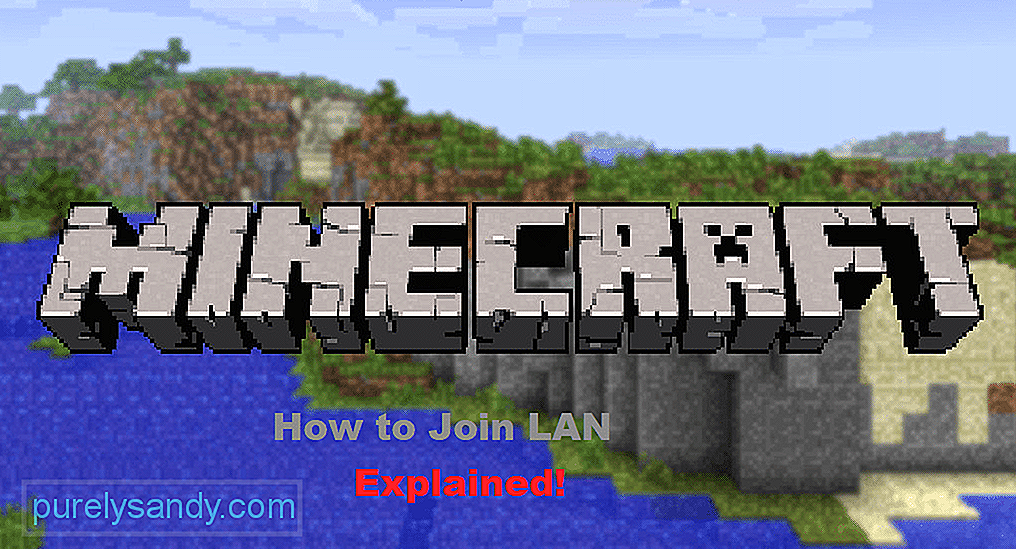
Βίντεο YouTube: Τρόπος συμμετοχής στο LAN στο Minecraft (Εξηγείται)
08, 2025

